Налаштування маршрутизатора TP-Link Archer C5 V4 (AC1200)

- 2841
- 529
- Aaron Harvey
Налаштування маршрутизатора TP-Link Archer C5 V4 (AC1200)
Можливо, ви вже прочитали мій огляд TP-Link Archer C5 V4, купили цей маршрутизатор для себе, і тепер ви не терпите, налаштувавши його. Інші причини, чому ви можете перейти на цю сторінку, не виключені. Наприклад, у роботі маршрутизатора є деякі проблеми, або ви хочете налаштувати додаткові функції. У цій статті я покажу весь процес з'єднання та налаштування TP-Link Archer C5 V4. Це як доповнення, або заміна керівництва, що завершено маршрутизатором. З однією величезною різницею - відгуком у коментарях 🙂, де ви завжди можете доповнити статтю або задати питання.
TP-Link Archer C5 V4 трохи відрізняється від інших маршрутизаторів цієї компанії. У мене є процес налаштування. На цьому маршрутизаторі вже встановлено нову панель управління, що набагато простіше і приємніше для роботи. Наприклад, більше не існує заводського імені користувача та пароля (адміністратор/адміністратор), і маршрутизатор пропонує нам встановити пароль під час першого процесу налаштування. І це дуже зручно. Також змінив налаштування підключення до Інтернету (WAN). Але ви, швидше за все, не помітите цього, якщо скористаєтесь швидким майстром налаштування.

Щоб налаштувати обладнання, спочатку потрібно підключити його. Тому ми отримуємо наш Archer C5 V4 з коробки та підключили живлення. Якщо індикатор живлення не загоряється, увімкніть живлення за допомогою кнопки "увімкнення/вимкнення".
Далі підключіть Інтернет до маршрутизатора Wan. Я маю, я представлю мережевий кабель, який надходить від провайдера, або з модему. Нам також потрібно підключити пристрій, з якого ми налаштуємо на маршрутизатор. Найкращий випадок підходить для цього випадку, або ноутбук. Якщо у вас є, тоді підключіть його до маршрутизатора за допомогою мережевого кабелю.

Якщо у вас немає комп’ютера, або на ньому немає/не працює, то ви можете підключитися з будь-якого пристрою Wi-Fi. Відкрийте список доступних мереж Wi-Fi на своєму пристрої та підключіться до бездротової мережі, перекладеної TP-Link Archer C5 V4. Фабрична назва мережі (той самий SSID) та пароль бездротової мережі (PIN) вказані на наклейці, яка розташована нижче маршрутизатора.

Оскільки у нас є двосанковий маршрутизатор, буде дві мережі. Той, який буде в діапазоні 5 ГГц з індексом _5g. Ви можете підключитися до будь -якого.
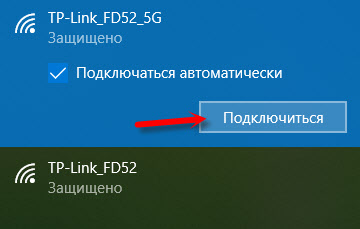
Ваш пристрій повинен бути підключений лише до цього маршрутизатора. Інші активні з'єднання повинні бути відключені. Спочатку статус з'єднання з Archer C5 V4 може бути "без доступу до Інтернету". Не звертайте на це уваги.
Швидкі налаштування TP-Link Archer C5 V4
Щоб налаштувати маршрутизатор для підключення до Інтернету та встановіть параметри мережі Wi-Fi, нам потрібно отримати доступ до веб-інтерфейсу.
Робити це дуже просто. Ми запускаємо будь -який браузер і переходимо до нього на адресу http: // tplinkwifi.Сітка (Детальніше читайте у статті: Tplinkwifi.NET - вхід до налаштувань маршрутизатора). Або за адресою http: // 192.168.0.1 (Детальна інструкція: 192.168.0.1 - вхід до маршрутизатора або модем. Адміністратор та адміністратор).
Якщо замість сторінки маршрутизатора відкривається сторінка пошукової системи, то ви ввели адресу не в адресному рядку, а в пошуковій системі. Якщо це неможливо виправити, тоді використовуйте інший браузер. Кращий стандарт.Про що робити, якщо налаштування маршрутизатора не відкриваються, я написав тут: https: // help-wifi.Com/oshibki-i-polomki/chto-delath-ne-zaxodit-v-nastrojki-routera-na-192-168-0-1 -li-192-168-1-1/
Якщо маршрутизатор вже налаштований, він попросить вас ввести встановлений пароль.
Ви завжди можете скинути налаштування маршрутизатора кнопкою Скинути. Вам потрібно натиснути його за допомогою гострий об'єкт і утримувати його, поки всі індикатори не освітлюються і не вийдуть.Якщо його ще не було налаштовано, то з’явиться вікно, в якому вам потрібно придумати і вказати пароль. Цей пароль буде використаний у майбутньому для авторизації в налаштуваннях TP-Link Arch C5 V4. Намагайся не забувати його.
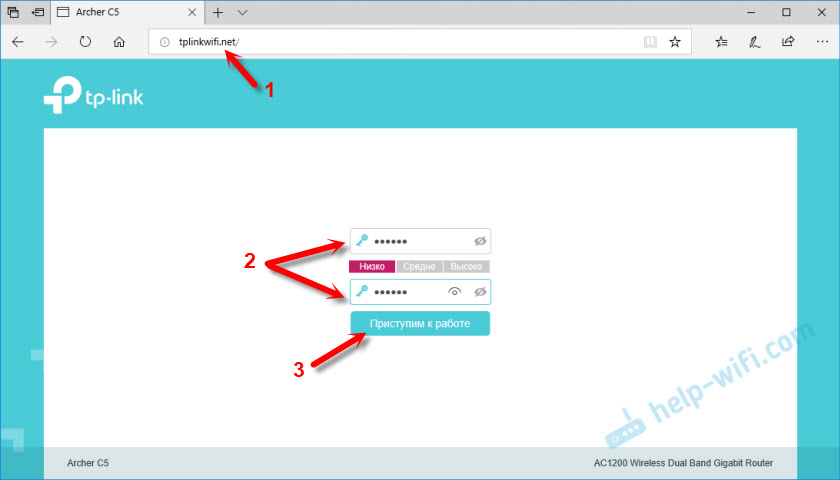
Буде швидкий майстер налаштування. З якими ви можете швидко встановити всі необхідні параметри. І вам не потрібно це робити в різних розділах панелі управління.
Звичайно, маршрутизатор спочатку запропонує нам встановити найважливіші налаштування - підключення до Інтернету.
Виберіть тип підключення до Інтернету, який використовує ваш постачальник. Якщо ви не знаєте, який з них - перевірте підтримку Інтернет -провайдера. Найчастіше це динамічний IP, або PPPOE. L2TP і PPTP також часто використовуються.
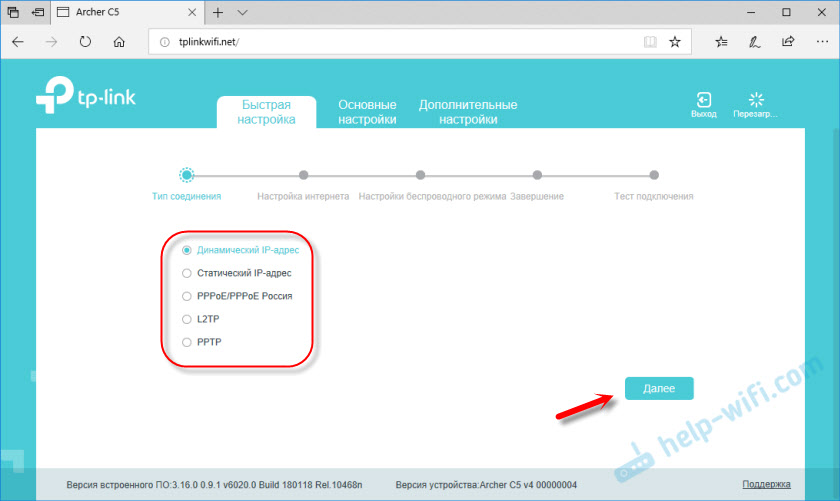
Оскільки у мене є динамічний IP, вам не потрібно встановлювати додаткові параметри. Якщо у вас є PPPOE, вам потрібно вказати ім'я користувача та пароль. І якщо L2TP або PPTP, то також адреса сервера. Ці параметри видаються постачальником Інтернету. Тому всі питання для нього.
Ви можете ввімкнути "ідентифікатор VLAN" і встановив номер. Я не дуже розумію, чому це потрібно. Швидше за все, перегляне IPTV. Я не вмикав. Це можна зробити пізніше, якщо потрібно.
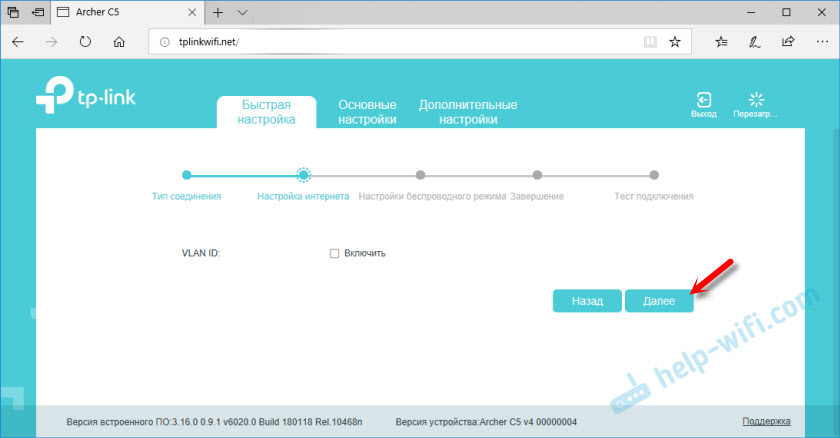
На наступному кроці ви можете налаштувати мережу Wi-Fi, яку розподілятиме TP-Link Archer C5 V4. Потрібно змінити назву Wi-Fi Network та пароль. Для кожного діапазону. Якщо потрібно, ви можете відключити мережу в певному діапазоні. Досить видалити галочку поблизу "Увімкніть бездротове мовлення". Якщо, наприклад, ви все одно не плануєте підключати свої пристрої до мережі з частотою 5 ГГц. Або у вас немає пристроїв, які підтримують цю мережу. Тоді буде можливо увімкнути його в налаштуваннях.
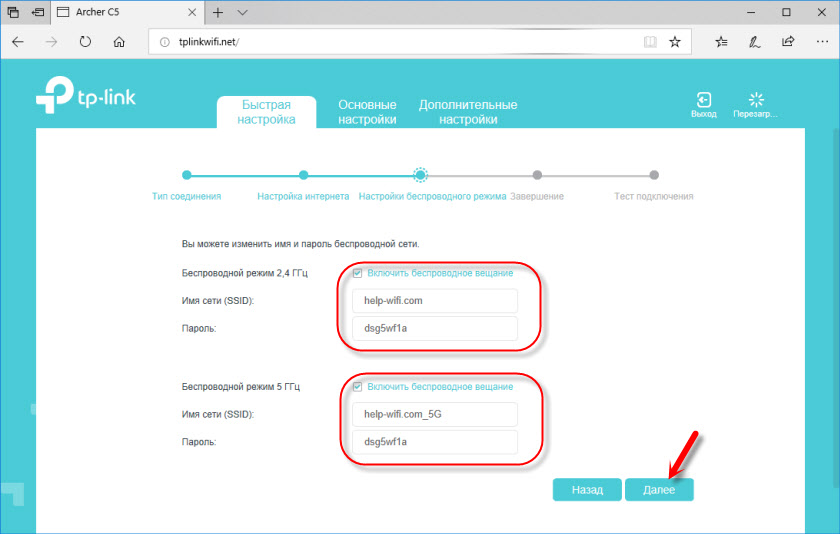
Якщо ви були підключені через Wi-Fi, то підключіться до нової мережі. Виберіть один із варіантів у наступному вікні та натисніть "Далі".
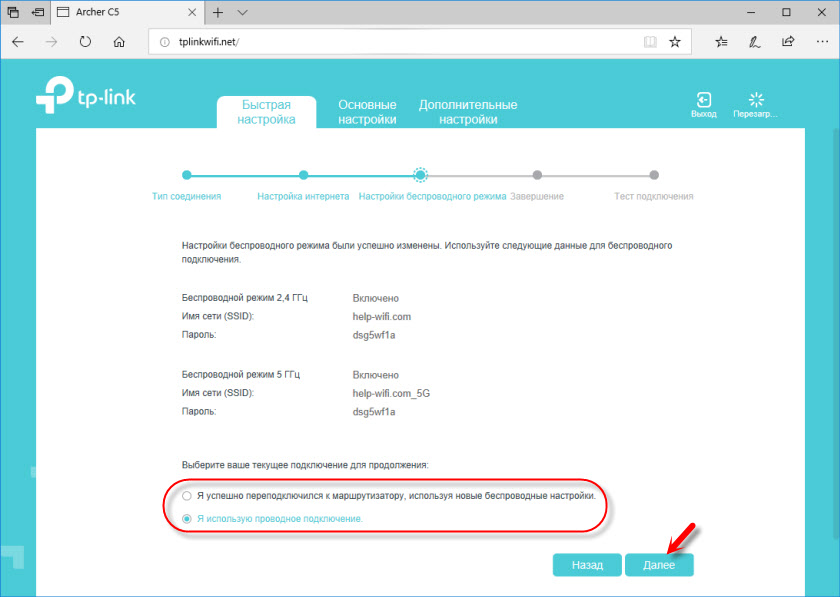
Ми зберігаємо параметри.
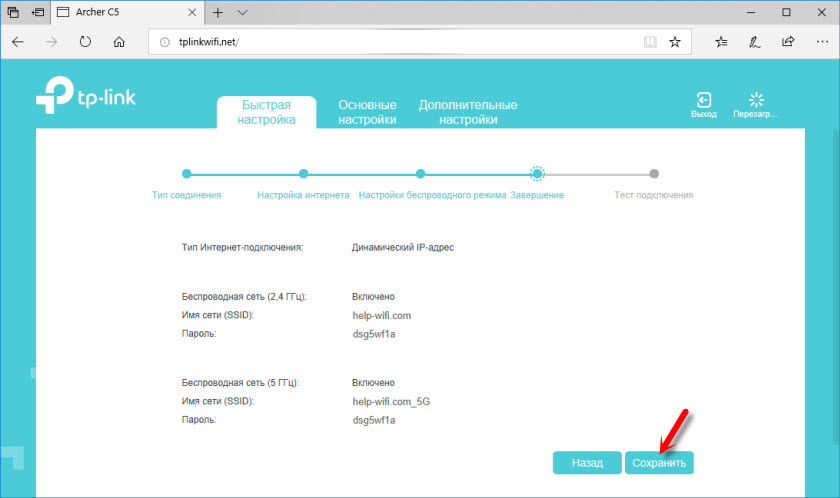
Ви можете зробити тестове підключення до Інтернету. І якщо маршрутизатор підключений до Інтернету (результат "успіх!"" Успіх!"), потім натисніть кнопку" Повна ". Якщо в Інтернеті немає підключення, то, використовуючи кнопку "Назад", поверніться до вибору типу з'єднання та перевірте всі параметри. Перевірте налаштування постачальника.
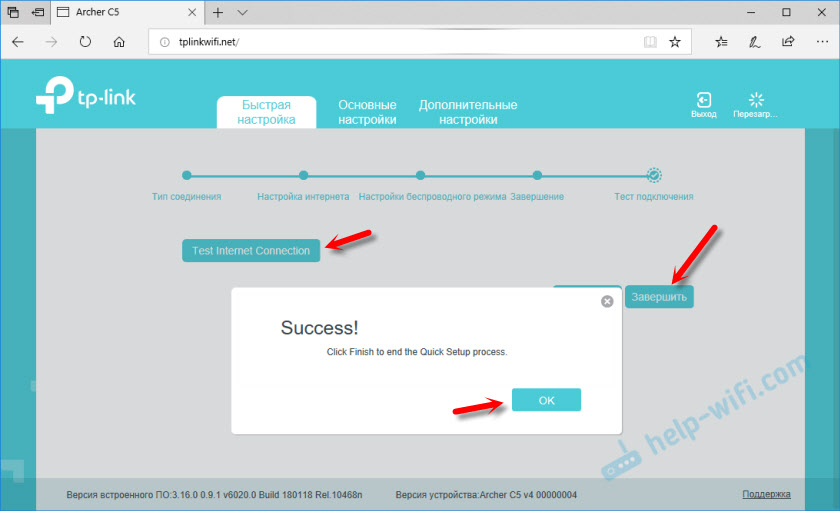
Мережева карта відкриється.
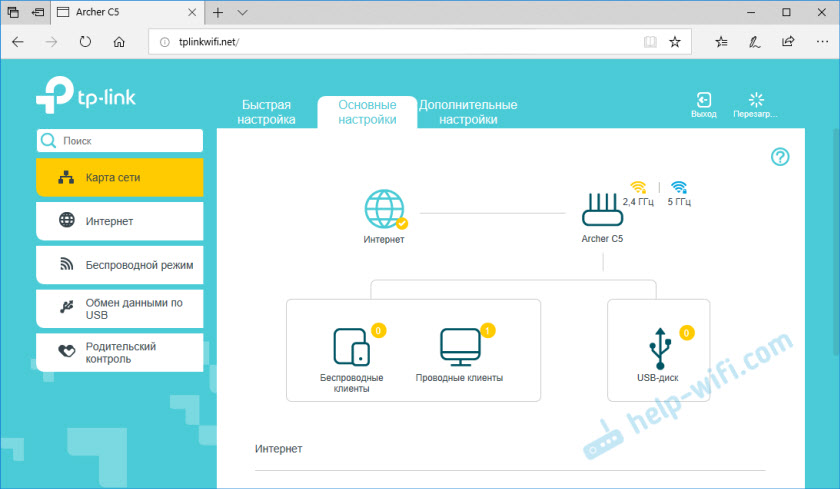
Налаштування завершено. Ви можете змінити інші параметри маршрутизатора.
У розділі "Додаткові налаштування" на вкладці "Мережа" - "Інтернет" ви можете змінити параметри підключення до Інтернету. Відредагуйте або присвячуйте вже створене правило або створіть нове. Але якщо Інтернет працює через маршрутизатор, то краще щось змінити.
Там ви також можете знайти більш вдосконалені налаштування. Наприклад, змініть MTU або клонуйте MAC -адресу (якщо вона потребує постачальника).
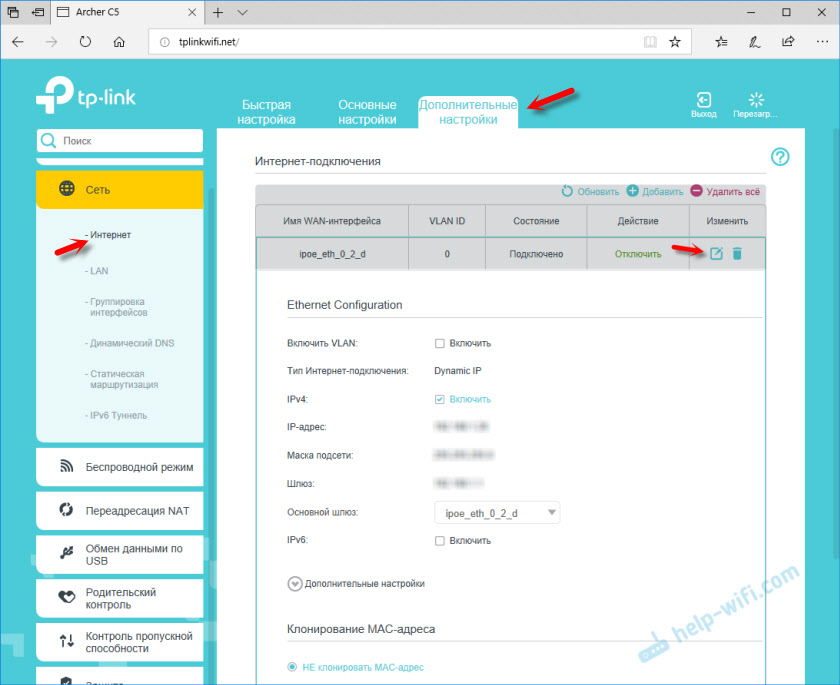
У розділі "Бездротовий режим" є налаштування мережі Wi-Fi. Сама панель управління дуже проста і російська мова. Я думаю, що немає великого сенсу зробити огляд усіх налаштувань.
Оскільки TP-Link Archer C5 V4 має USB-порт, можливо, ця інструкція стане в нагоді: доступ до USB-диска (флеш-накопичувача) через маршрутизатор TP-Link по мережі. Якщо ви хочете підключити флеш -диск до маршрутизатора або зовнішнього жорсткого диска. Або налаштувати DLNA через маршрутизатор TP-Link.
- « Помилка Помилка підключення до Інтернету. Що робити і як виправити в браузері?
- Wi-Fi на ноутбуці перестав працювати після синього екрану в Windows 10 »

